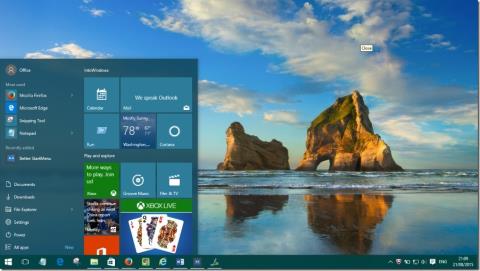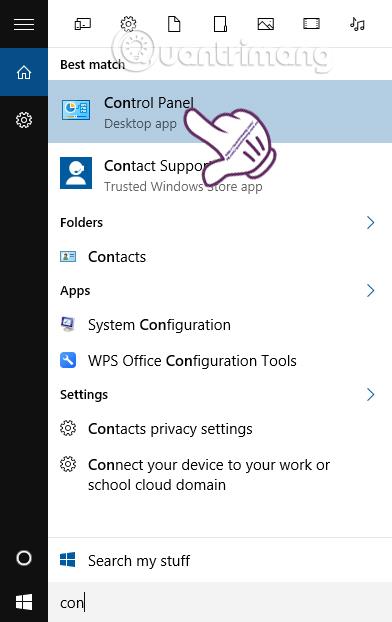Nabídka Start je jedním z hlavních prvků operačního systému Windows 10. Zejména nabídka Start ve Windows 10 je lépe přizpůsobitelná než jiné operační systémy.
Mnoho uživatelů Windows 10 se však s touto funkcí cítí nepříjemně, protože rychlost spouštění je „pomalá jako šnek“.

1. Proč se nabídka Start spouští tak pomalu?
Důvod, proč se nabídka Start spouští pomalu, je ten, že společnost Microsoft ukládá příliš mnoho vizuálních efektů a předchozích animací, aby byla nabídka Start méně nudná.
Aby se nabídka Start spustila rychleji, stačí maximalizovat a minimalizovat všechny efekty dostupné ve Windows 10.
2. Zrychlete spouštění nabídky Start v systému Windows 10
Krok 1:
Stisknutím kombinace kláves Windows + R otevřete dialogové okno Spustit.
Krok 2:

V dialogovém okně Spustit zadejte Sysdm.cpl a stisknutím klávesy Enter otevřete dialogové okno Vlastnosti systému.
Krok 3:

V okně Vlastnosti systému klepněte na kartu Upřesnit.
Krok 4:

V části Výkon klikněte na Nastavení a otevřete dialogové okno Možnosti výkonu.
Krok 5:

V dialogovém okně Možnosti výkonu na kartě Vizuální efekty uvidíte seznam vizuálních efektů zobrazených pro funkce ve Windows 10.
Zde zrušte zaškrtnutí části Animovat okna při minimalizaci a maximalizaci a poté klikněte na Použít , aby se nabídka Start spouštěla rychleji.
Podívejte se na některé další články níže:
Hodně štěstí!